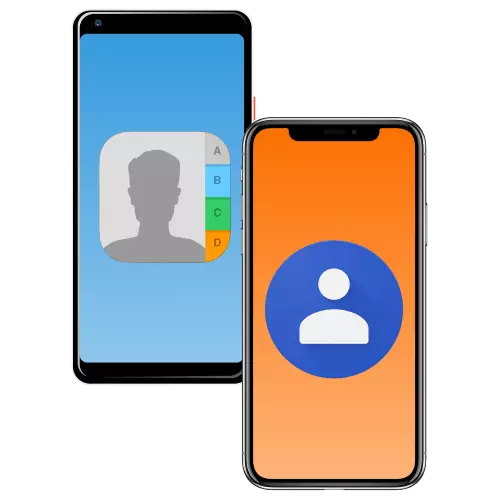
Hoci implementácia hovorov nebola hlavnou funkciou telefónu, je presne uložená v pamäťových kontaktoch, spolu s inými osobnými údajmi, poskytnite najvyššiu hodnotu pre používateľa. Pri výmene mobilného zariadenia na nové alebo poškodené, môžete naraziť na potrebu previesť záznamy v adresári, a dnes budeme rozprávať o tom, ako to urobiť.
Prenos kontaktov do iného telefónu
Doteraz má absolútna väčšina používateľov telefón, alebo skôr, smartphone beží jeden z dvoch operačných systémov - Android alebo iOS. Potreba vymeniť obsah adresára sa môže vyskytnúť v rámci jedného z týchto OS, ale na rôznych zariadeniach a medzi nimi. Okrem toho nie je možné vylúčiť z premenných našej rovnice tých, ktorí, až kým druhé, nebol podporovateľom tlačidla "diagnostiky", ale rozhodol sa upgrade. Vo všetkých týchto prípadoch, s akoukoľvek kombináciou ich prenosu, prenos kontaktov nie je najťažšou úlohou a nie je jedným riešením.Možnosť 1: Jedno operačný systém
Je zrejmé, že najjednoduchší spôsob je preniesť kontaktné údaje z adresára medzi smartfónmi, ktoré sú založené na rovnakom OS.
Android
Android Mobilný operačný systém je úzko integrovaný s službami spoločnosti Google (to je to, že to patrí), prístup, ktorý je poskytovaný podľa účtu. Môže ukladať rôzne údaje vrátane kontaktov, ktoré môžu obsahovať nielen telefónne čísla a mená používateľov. Takže, ak je váš adresár uložený na tomto účte, stačí sa prihlásiť do svojho prevodu v Novom zariadení. Toto je najjednoduchšie, ale nie jediná možnosť.
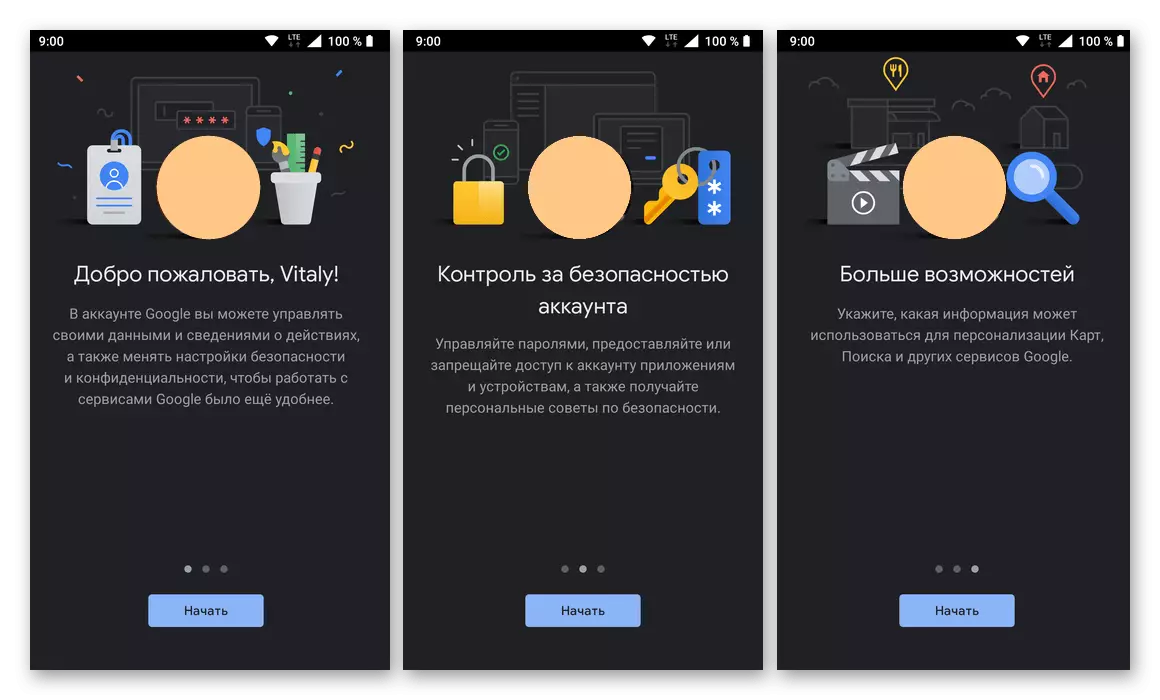
Čítaj viac:
Ako zadať účtu Google na Android
Ako zobraziť kontakty uložené v účte Google
Okrem iných spôsobov, ako prenášať kontaktné údaje, stojí za to zvýrazniť používanie špeciálnych aplikácií z Google Play Trh, exportovať adresu knihy podľa samostatného súboru na pamäťovú kartu a potom dovoz z neho, zdieľanie Bluetooth alebo pre "starý veriaci" , Uloženie na karte SIM. Zistite všetko, ale oveľa podrobnejšie, môžete z odkazu nižšie nižšie.
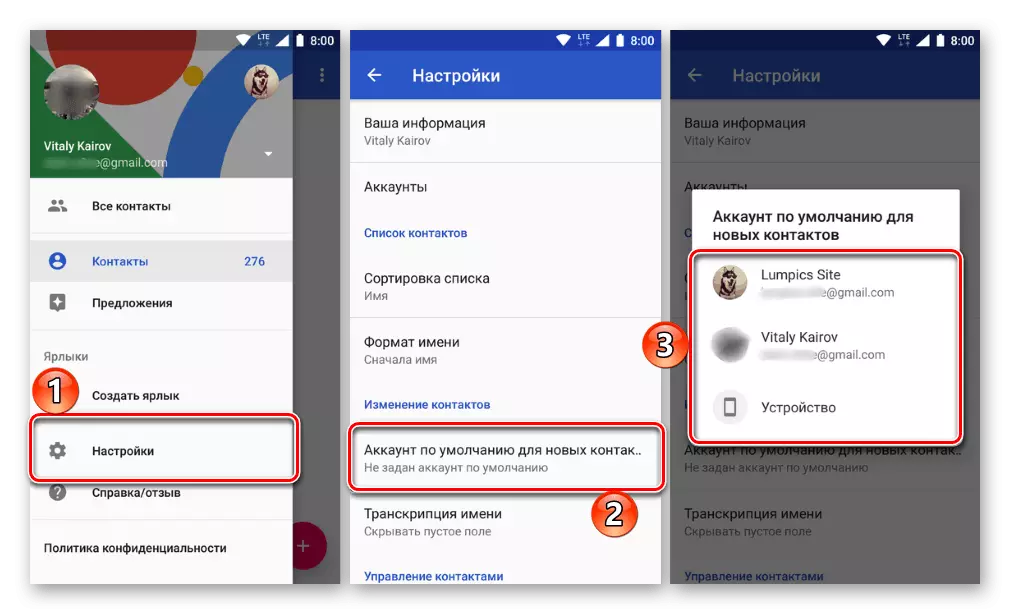
Čítajte viac: Ako previesť kontakty s Androidom na Android
Ak máte záujem o prijímanie kontaktných údajov uložených nielen v štandardnom adresári, ale aj v iných aplikáciách (napríklad poslov, klienti sociálnych sietí a e-mailom), ako aj fyzické umiestnenie súboru s nimi vo vnútornej pamäti Zariadenie odporúčame prečítať nasledujúci materiál.
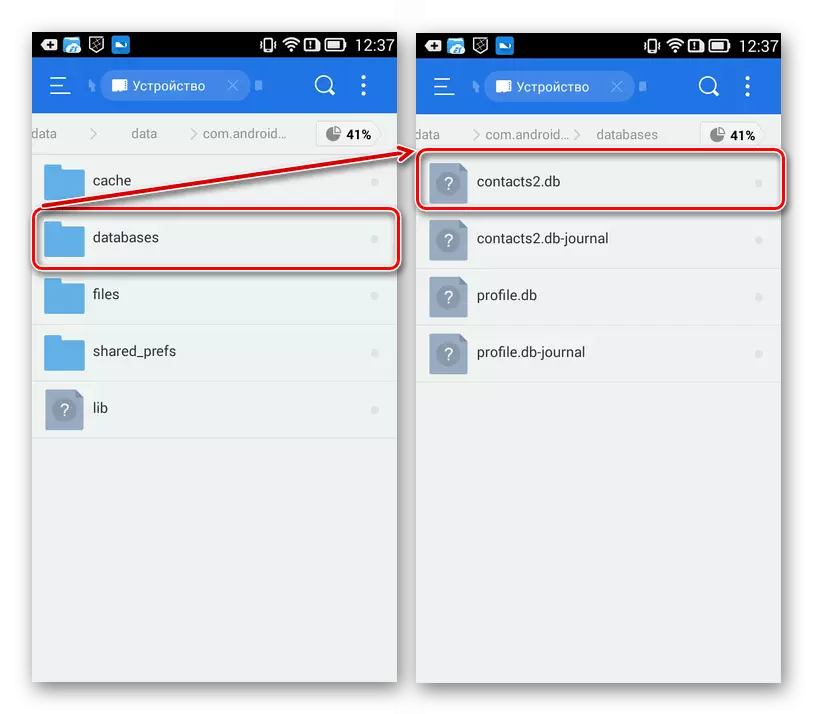
Čítajte viac: Tam, kde sú kontakty uložené na Android
iPhone (iOS)
Operačný systém Apple je do značnej miery odlišný od svojho "zeleného" konkurenta a prenos kontaktov nebolo výnimkou z tohto pravidla. Tak, v iOS, existujú aspoň tri spôsoby, ako tento problém vyriešiť, a každý z nich je nastavený na jeden stupeň alebo iný na firemnom skladu spoločnosti - iCloud. Okrem toho, obsah adresára, ak hovoríme o jednotlivých záznamoch, možno poslať prostredníctvom SMS. Ak sa používate na "slúžiacu" váš iPhone prostredníctvom počítača, na prenos kontaktov do nového zariadenia, ktoré môžete uchýliť k pomocou ITUNES MULTIMEDIA COMBINE.
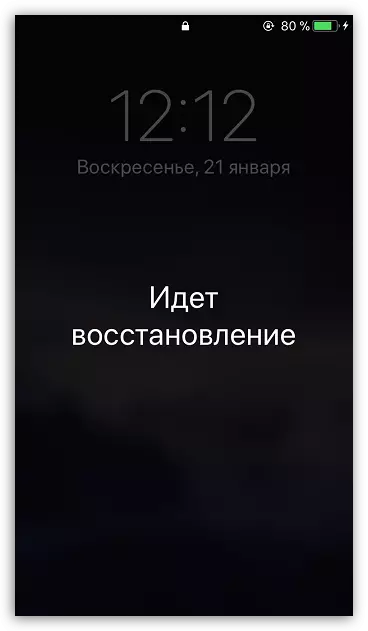
Čítajte viac: Ako previesť kontakty z jedného iPhone do druhej
Apple, hoci aktívne ukladá svojim používateľom jediným ekosystémom obsahujúcim služby potrebné na pohodlné používanie svojich produktov a aplikácií, stále nemôže byť zakázané kontaktovať trestov od vývojárov tretích strán, najmä ak to je taký gigant ako Google. Pomocou vášho účtu v tomto systéme môžete preniesť kontakty podobne ako, ako sa to robí na Android, hoci budete musieť nájsť potrebnú časť v "Nastavenia" alebo nainštalovať príslušnú aplikáciu z App Store (napríklad Google alebo gmail) povolené v ňom a potom poskytujú potrebné povolenia. Rovnaký výsledok možno dosiahnuť nastavením e-mailu, ktorý sme predtým napísali.
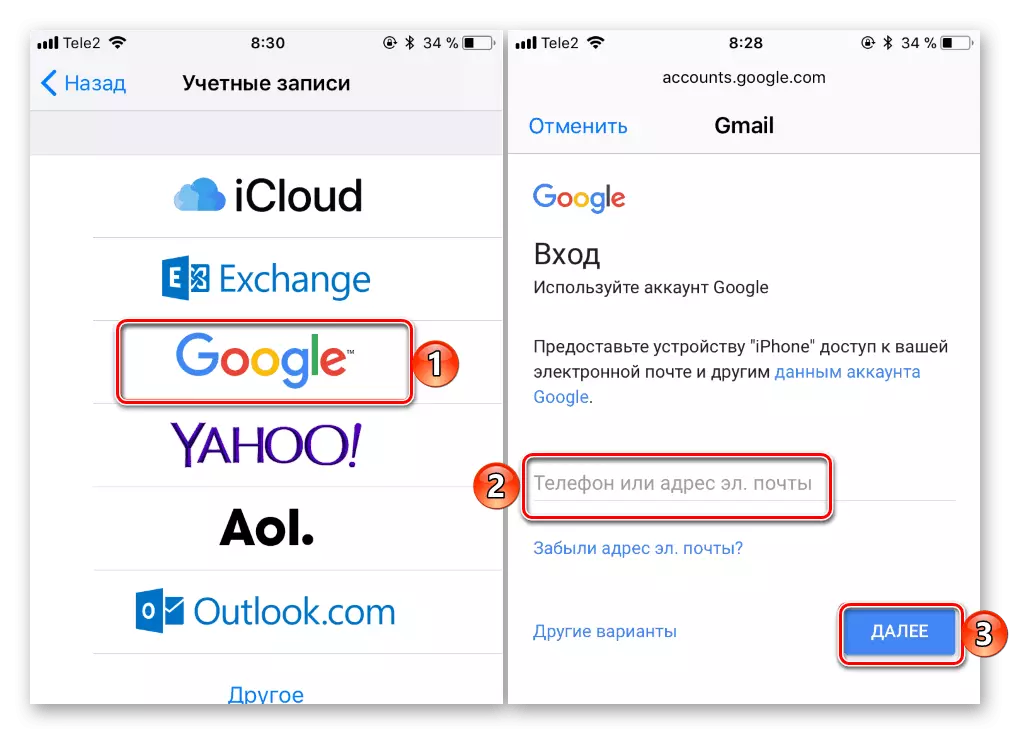
Čítajte viac: Ako synchronizovať kontakty iPhone a Gmail
Možnosť 2: Rôzne operačné systémy
Väčšina používateľov sa už dlho rozhodla na ich "obľúbený" mobilný systém a uprednostňuje používať smartfóny len na ňom. Avšak prípady "migrácie" z jedného prostredia do druhého nie sú prerušené, a potrebný postup pre prenos kontaktov sa môže zdať v takejto situácii s niečím komplikovaným. Našťastie to tak nie je, a úloha je riešená bez ohľadu na smer, či už ide o Android - iPhone alebo opačný iPhone - Android. Niekoľko možností.
SIM karta
Pravdepodobne najjednoduchší spôsob, ako preniesť adresár, ktorý funguje naprieč starým spôsobom, to znamená, že najprv uložte kontaktné údaje zo starého telefónu do "SIM" a potom ju vložte do nového a "napáliť" ich do interného úložného zariadenia alebo účet, hoci posledný a nie nevyhnutne.
Poznámka: Na niektorých smartfónoch s Androidom, ako aj na všetkých aktuálnych iPhone, možnosť zachovania (exportu) kontaktov na karte SIM chýba, ale import sú stále podporované.
- Spustite štandardnú kontaktnú aplikáciu a otvorte ju "Nastavenia".
- Prejdite v zozname možností uvedených v tejto časti, nájdite "Export" (alebo "Exportovať kontakty" v ňom) a klepnite na to.
- V okne, ktoré sa zobrazí, vyberte kartu SIM, ak chcete uložiť údaje a potvrďte svoje zámery.
- Po vyplnení postupu importu odstráňte kartu SIM zo starého telefónu a vložte ju do nového.
- Pre Android: Otvorte aplikáciu "Kontakty" - Záznamy z adresára sa v ňom takmer okamžite zobrazí, ale je lepšie ich uložiť do zariadenia alebo správcu účtu. Ak to chcete urobiť, postupujte podľa krokov od odsekov č. 1-2, len tentoraz vyberte možnosť "Import" (alebo "Import kontaktov") a potom SIM kartu, údaje, z ktorých chcete extrahovať. Zadajte miesto, kde ich uložíte (pamäť zariadenia alebo účtu) a potvrďte svoje riešenie.

Pre iPhone: Ak chcete importovať záznamy o adrese so SIM kartou, otvorte "Nastavenia", nájdite tam "Kontakty", klepnite na ňu a vyberte bod nižšie - "Import kontaktov SIM".
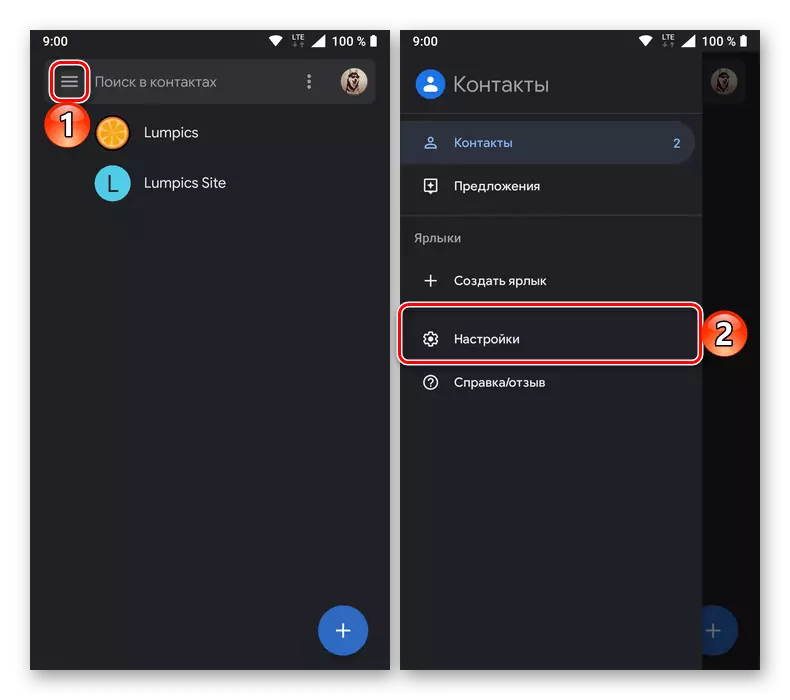
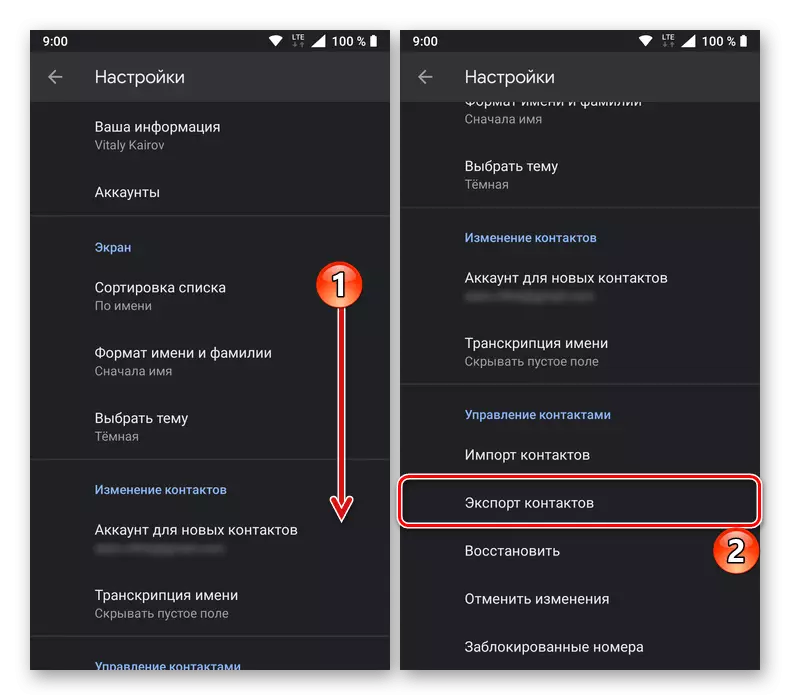
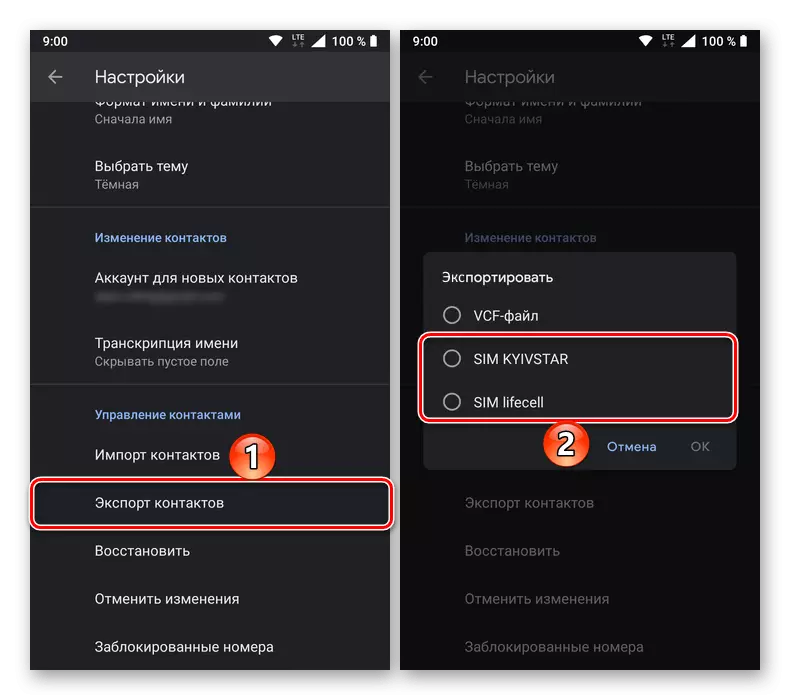
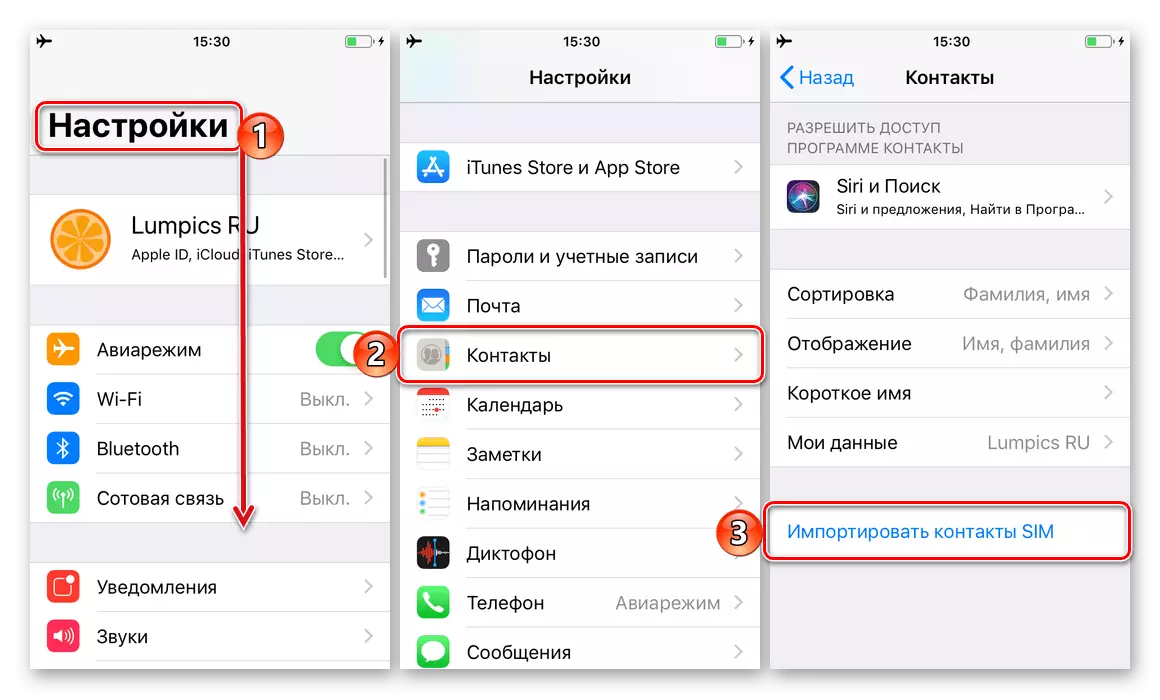
Účet Google
Univerzálna možnosť ukladania takýchto informácií ako používateľom kontaktných údajov je účet Google, ktorý funguje nielen na Android a iPhone, ale aj na PC, v ľubovoľnom prehliadači. V dôsledku toho budú kontakty uložené v nej k dispozícii na každom zariadení, a to tak v príslušnej aplikácii služby "Kontakty" a e-mailom Gmail.
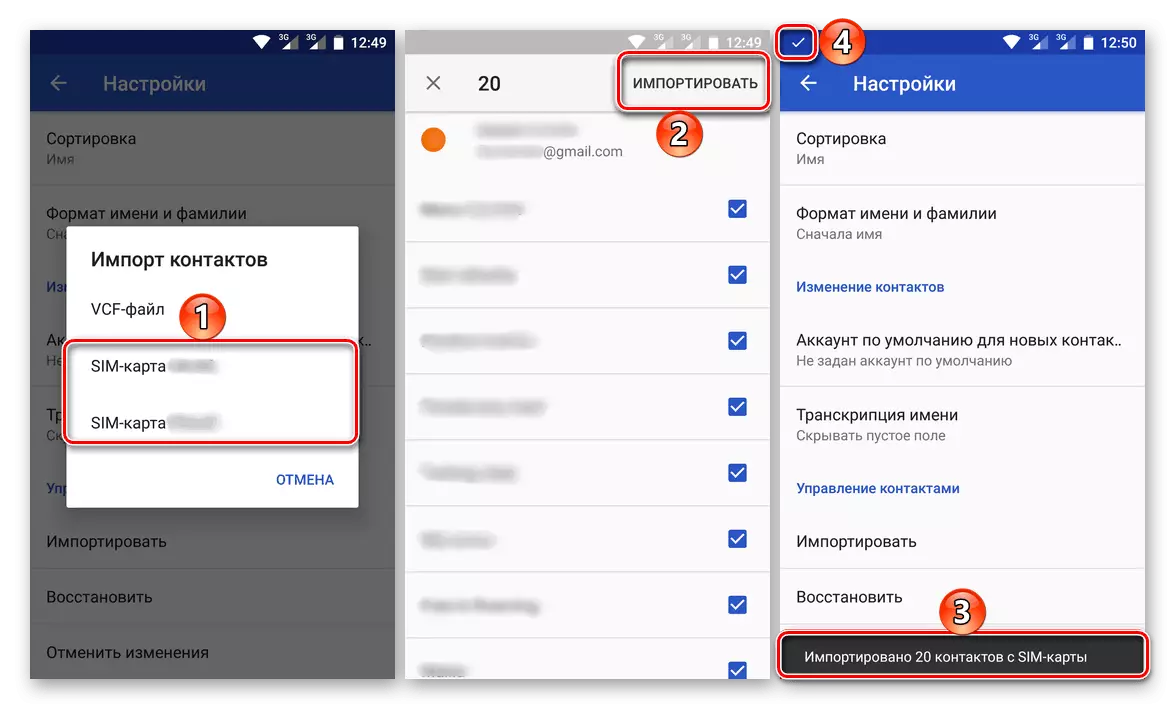
Odkazy na články, v ktorých podrobne opisuje, ako vstupovať do služby Google na iPhone a Android, ako aj prístup k informáciám uloženým v nej sú uvedené vyššie - v príslušných častiach "Možnosť 1" . Okrem toho odporúčame zoznámiť sa s našimi pokynmi, ako uložiť kontakty.
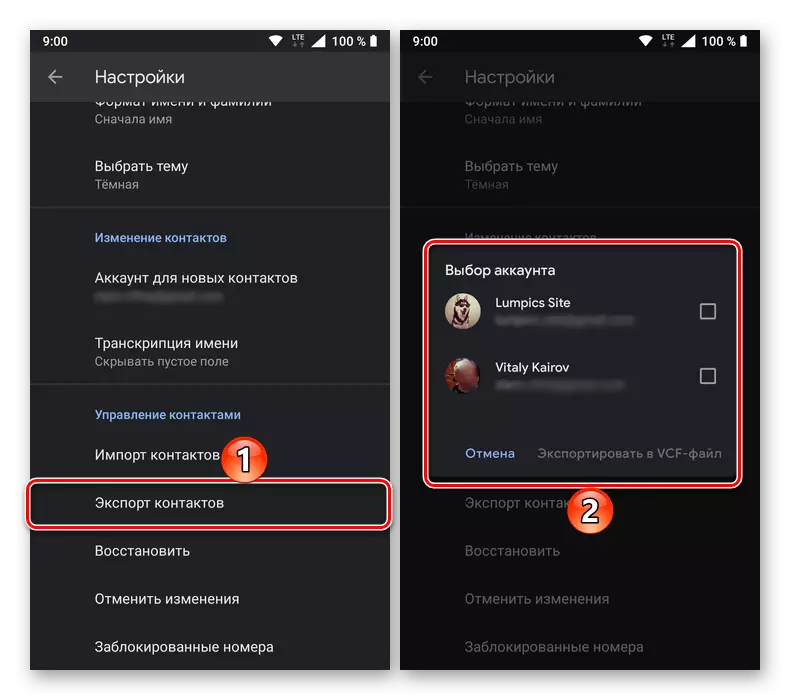
Čítajte viac: Ako uložiť kontakty na účet Google
Export / import súbor s kontaktmi
Podobne ako vyššie uvedený spôsob, nahrávanie v adresári je možné preniesť z jedného zariadenia do druhého tým, že ich vyváža do súboru a jeho následného dovozu. Rozdiel leží len vo výbere "lokalít" na uloženie a "Get" - namiesto SIM, musíte vybrať dátový súbor vo formáte VCF. Všimnite si, že v niektorých prípadoch (alebo na špecifických službách podľa typu e-mailu), predvolené kontakty môžu byť uložené do súboru CSV, ktorý nie je podporovaný všetkými mobilnými zariadeniami, a preto sa bude vyžadovať, aby boli prevedené na VCF.
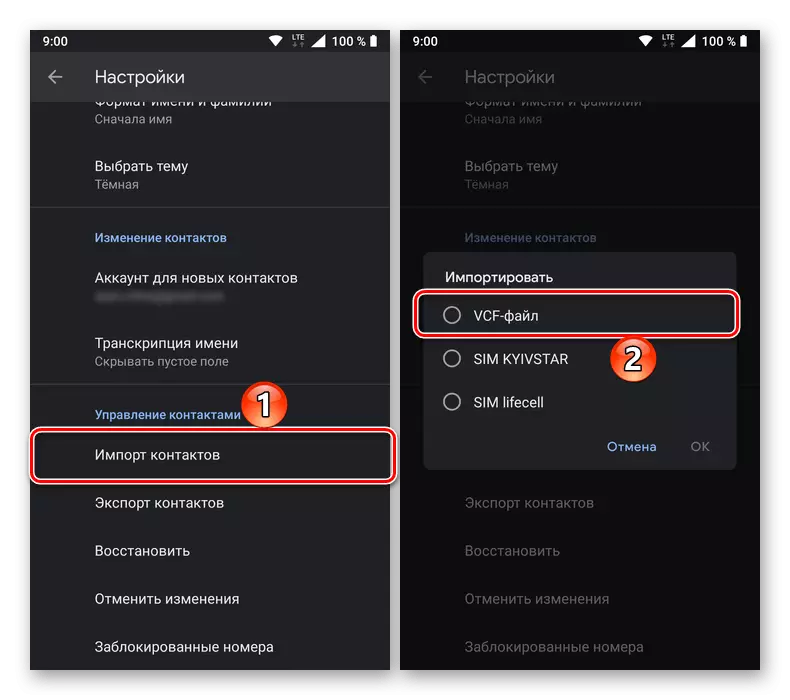
Pozri tiež: Ako previesť CSV do VCF
Telefón - Počítač - telefón
Môžete komunikovať s záložnými kópiami dát a / alebo uložené ako samostatná adresa, ktorú môžete nielen na mobilných zariadeniach, ale aj na počítači. Je to on, kto sa môže stať sprostredkovateľom pri prenose údajov z jedného zariadenia do druhého, bez ohľadu na to, či je to beží, funguje. Actions algoritm mimoriadne jednoduchý - kontakty zo starého telefónu sa presunujú do počítača a potom z nej už na novom telefóne. Urobte to všetko pomôže odkazy nižšie.
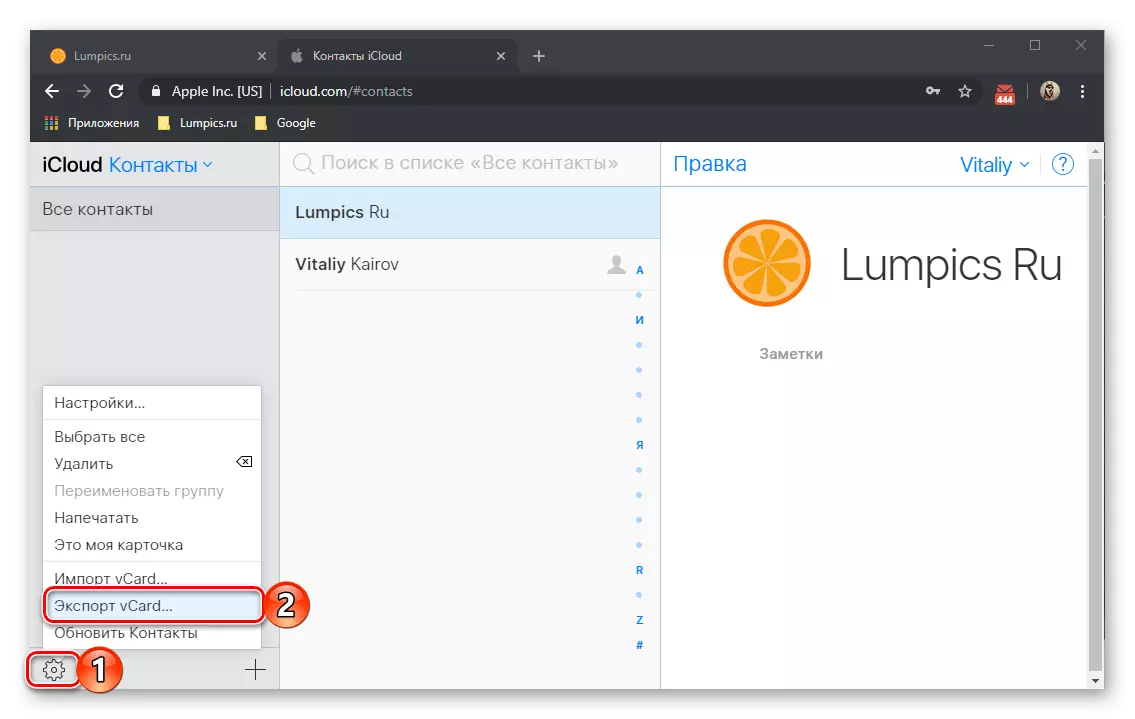
Čítaj viac:
Ako previesť kontakty z telefónu do počítača
Prenos dát z počítača do telefónu
Komplexný prenos údajov
Ak chcete "presunúť" z jedného mobilného operačného systému na iné, ukladanie prístupu nielen na adresár, ale aj na iné osobné údaje a súbory, môže byť vykonané analógiou s prípadom uvedeným vyššie, to znamená pomocou počítača ako prostriedok na výmenu údajov. Integrovaná "migrácia" sa však môže vykonávať a trochu inak - s pomocou celého PC so špecializovanými aplikáciami a službami alebo obmedzenými výlučne mobilnými zariadeniami.
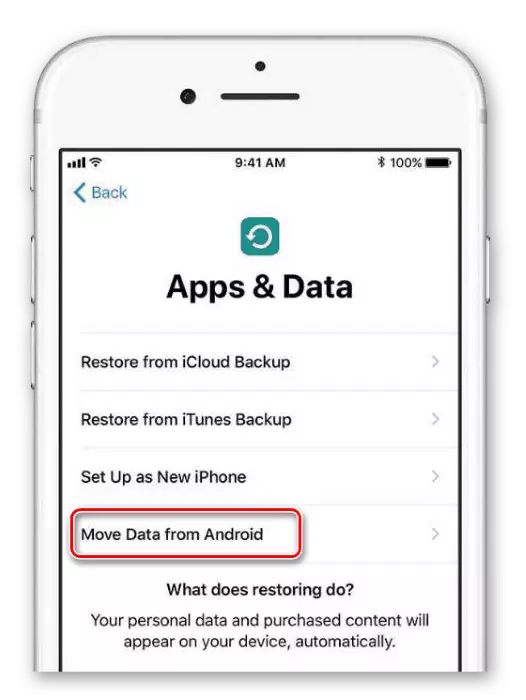
Poznámka: Napriek skutočnosti, že podľa nižšie uvedeného odkazu, článok sa zaoberá smerom Android - iOS, odporúčania uvedené v nej možno aplikovať na "Presúvanie" s iPhone na Android. Niektoré akcie budú musieť byť vykonané v opačnom poradí av prípadoch pomocou značkového softvéru budete musieť použiť svoj analógový od vývojára (iCloud namiesto disku Google, atď.).
Čítajte viac: Ako previesť dáta z Android do iPhone
Možnosť 3: "Starý" telefón a smartphone
"Starý" V tomto prípade sme našli nielen tlačno-tlačidlá telefóny, ale aj smartfóny éry do Android a iOS, z ktorých väčšina pracovala na základe neskorého Symbian. Takže v prípade, že darcovské zariadenie je obyčajný "dialer", ktorý nie je obdarovaný "mozgovými", môžete preniesť kontakty uložené v pamäti len jedným spôsobom - najprv ich udržiavať na karte SIM (alebo uistite sa, že záznamy sú Uložené na ňom) a potom ho vložte do nového telefónu a importovanie údajov do adresára (a lepšie - na hlavnom účte), ktorý sme už podrobne zvážili.
Vzhľadom na hojnosť a rozmanitosť push-tlačinových telefónov nemôžeme v popise, ako sa kontakty vyvážajú na ne (ale je potrebné vyhľadávať túto možnosť v príslušnej aplikácii) a ako ich dovážať zo sims na a Smartphone možno nájsť buď z "SIM karty" »Časti tohto článku" Možnosť 2: Rôzne operačné systémy "alebo z manuálu poskytnutého pre iPhone nižšie.
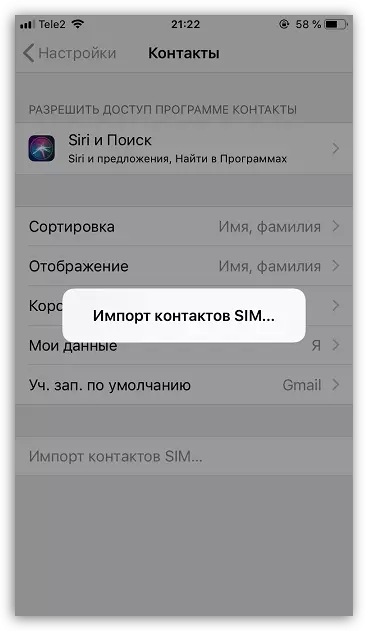
Čítajte viac: Ako previesť kontakty s kartou SIFON na iPhone
Ak váš "starý" telefón je jedným z prvých predstaviteľov "Smart" generácie mobilných zariadení, extrahovanie záznamov z adresára, aby ho preniesla na moderný smartphone - úloha nie je najjednoduchšia, ale aj riešená. Po prvé, môžete pôsobiť, rovnako ako vo vyššie uvedenom prípade - prenos údajov na kartu SIM a potom ich odstráňte. Po druhé, je možné a musíte použiť špeciálny programový manažér vydaný priamo výrobcom zariadenia - s jej pomocou, kontakty sú uložené v samostatnom súbore na PC, ktorý sa potom skopíruje do nového telefónu a "Ubacked" tam. Ak hovoríme o niekoľkých záznamoch, je celkom vhodné pre údaje Bluetooth.
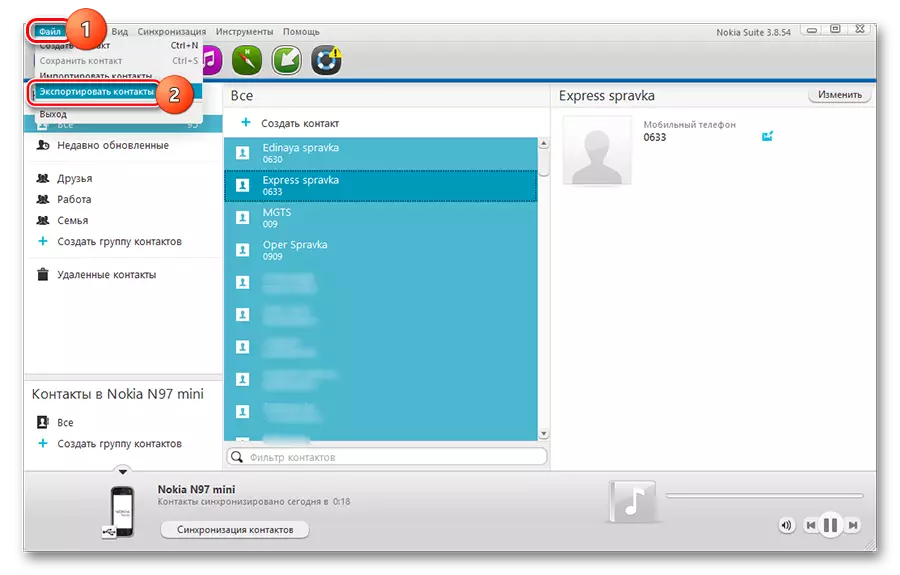
Čítajte viac: Ako preniesť kontakty z telefónu do smartfónu
Riešenie možných problémov
Aby sa nestali so svojím iPhone alebo android-smartphone, vo väčšine prípadov by sa nemali starať o bezpečnosť takýchto dôležitých informácií ako kontaktov. Aj keď je zariadenie rozbité, fyzicky alebo softvér je poškodený, ukradnutý alebo stratený, adresár je možné obnoviť vo všetkých situáciách okrem:
- Záznamy sa ukladajú do vnútornej pamäte alebo na karte SIM telefónu, ktorá bola ukradnutá alebo stratená;
- Záznamy sú uložené vo vnútornej pamäti telefónu, čo nedáva známky života a určite nie je možné obnoviť.
Ak sa postaráte o zálohu zálohovania na disk Google na Android alebo v iCloud na iPhone, alebo aspoň uložte údaje o knihe adresy na príslušnom účte, na prístup k obsahu, ktorý potrebujete na to, aby ste ho mohli zadať na iné zariadenie. Na zariadeniach s Androidom, ak sa záloha neuskutočnila vopred, kontakty môžu byť odstránené aj s fyzickým poškodením, napríklad rozbité obrazovky.

Čítaj viac:
Ako obnoviť kontakty na iPhone
Ako extrahovať kontakty z rozbitého smartfónu Android
Záver
Bez ohľadu na to, či je váš mobilný telefón spustený, a na ktorom zariadení sa rozhodnete nahradiť, postup prevodu kontaktu nebude presne problém.
